Folder MountUUP ialah folder sistem tersembunyi yang digunakan oleh Windows 10 untuk menyimpan fail sementara. Fail ini digunakan untuk memasang kemas kini dan ciri baharu untuk Windows 10. Folder MountUUP terletak dalam direktori C:\Windows\. Jika anda kehabisan ruang pada pemacu C:\ anda, anda mungkin mahu memadamkan folder MountUUP. Untuk melakukan ini, anda perlu menggunakan Prompt Perintah. 1. Buka Prompt Perintah sebagai pentadbir. 2. Taip arahan berikut dan tekan Enter: rd /s /q C:\Windows\MountUUP\ 3. Taip keluar dan tekan Enter untuk menutup Prompt Perintah. Folder MountUUP kini akan dipadamkan.
Dalam usaha anda untuk mengosongkan atau mengosongkan ruang cakera pada Windows 11 atau Windows 10 PC anda untuk mengosongkan ruang storan, anda mungkin menghadapi MountUUP folder yang mengambil sejumlah besar ruang cakera. Dalam siaran ini, kami menafikan folder ini dan juga menyediakan cara untuk memadamkannya.
antivirus permukaan rt

Apakah folder MountUUP?
Folder MountUUP dibuat selepas memuat turun dan memasang Insider Preview Build bagi Windows. Binaan dalaman menggunakan teknologi UUP untuk memuat turun binaan baharu ke peranti anda, yang biasanya dikeluarkan setiap minggu. Teknologi UUP membolehkan anda memuat turun hanya komponen yang dikemas kini dalam binaan terkini untuk mengurangkan saiz muat turun. Folder kadangkala mengambil 8-15 GB ruang cakera pada pemacu anda. Terdapat kes di mana folder ini telah berkembang secara tidak normal (lebih daripada 100 GB) disebabkan kegagalan muat turun.
Bagaimana untuk memadam folder MountUUP dalam Windows 11/10
Tidak disyorkan, tetapi tidak ada bahaya dan sangat selamat untuk memadamkan folder ini. Walau bagaimanapun, folder itu akan dicipta semula secara automatik apabila binaan seterusnya tersedia untuk peranti anda. Anda tidak boleh memadamkan folder ini daripada sistem anda dengan cara biasa, kerana ia tergolong dalam kategori khas folder yang dilindungi. Jadi, jika anda perlu memadamkan folder pada peranti Windows 11/10 anda, anda boleh menggunakan mana-mana kaedah yang disenaraikan di bawah.
- Padam folder melalui baris arahan dalam pilihan pelancaran lanjutan
- Jalankan Perintah DISM
- Padam folder dalam mod selamat atau keadaan but bersih
- Dapatkan pemilikan folder
- Gunakan Perisian Pemadaman Fail
Mari lihat penerangan ringkas tentang kaedah yang dinyatakan di atas.
1] Padam folder melalui baris arahan dalam pilihan permulaan lanjutan.
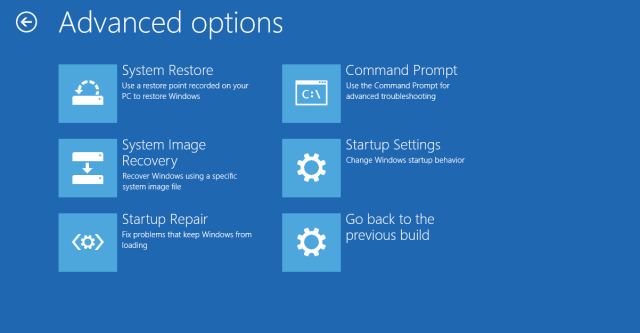
Oleh kerana Windows akan melekapkan fail yang disimpan dalam folder MountUUP selepas komputer but ke desktop, kaedah ini memerlukan anda untuk boot ke Pilihan Permulaan Lanjutan dan kemudian membuka gesaan arahan dan memadam folder. Untuk menyelesaikan tugasan ini, ikuti langkah berikut:
- Log keluar daripada Windows.
- Pada skrin log masuk, tekan dan tahan butang Kekunci shift dan pilih lari lagi .
- Pada skrin Pilihan Pelancaran Lanjutan, pilih Pilihan lanjutan.
- pilih Penyelesaian masalah.
- Pada skrin Pilihan Lanjutan, pilih Barisan arahan .
- Pada gesaan CMD, taip arahan di bawah satu demi satu dan tekan Enter untuk mencari pemacu yang mengandungi folder MountUUP. Ini kerana huruf pemacu yang anda akan lihat di sini tidak sama dengan huruf pemacu yang anda akan lihat dalam File Explorer.
Sebaik sahaja anda telah menentukan huruf pemacu yang mengandungi folder, taip arahan di bawah dan tekan Enter untuk memaksa sistem memadam folder MountUUP.
БА445Ф10Ф50173580А2005669EA3E664F68E9E28- Tunggu arahan selesai
- Keluar dari baris arahan.
- Mulakan semula PC anda.
Baca : Bagaimana untuk melindungi fail atau folder daripada pemadaman tidak sengaja dalam Windows
2] Jalankan arahan DISM
Anda mungkin tidak dapat memadamkan folder MountUUP kerana ia mengandungi fail .wim atau .vhd yang dipasang pada PC anda. Kaedah ini memerlukan menjalankan perintah DISM (Deployment Image Servicing and Management) untuk menyahlekap dan membersihkan mana-mana imej WIM yang sedang dipasang pada sistem anda. Untuk menyelesaikan tugasan ini, ikuti langkah berikut:
- Tekan Kekunci Windows + R untuk membuka kotak dialog Run.
- Dalam kotak dialog Run, taip pasukan dan kemudian klik CTRL+SHIFT+ENTER untuk membuka gesaan arahan dalam mod pentadbir/ditingkatkan.
- Dalam tetingkap command prompt, salin dan tampal arahan di bawah dan tekan Enter untuk mencari imej yang dipasang.
Kemudian jalankan mana-mana arahan di bawah dengan huruf pemacu yang sesuai bagi imej yang dipasang.
|_+_||__+_|- Selepas melaksanakan arahan, keluar dari gesaan CMD.
Folder kini sepatutnya kosong pada pemacu anda supaya anda boleh memadamkannya seperti biasa.
3] Padam Folder dalam Mod Selamat atau Keadaan But Bersih
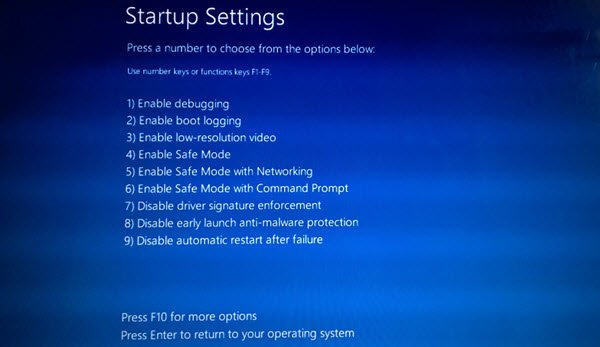
Kaedah ini memerlukan anda but ke mod selamat tanpa rangkaian dan kemudian padam folder dalam mod biasa untuk menghalang komponen Windows Update daripada menggunakan fail dalam folder MountUUP. Anda juga boleh cuba melakukan Boot Bersih dan kemudian lihat jika anda boleh memadamkan folder dalam keadaan sistem tersebut.
4] Ambil pemilikan folder
Disebabkan oleh sekatan kebenaran folder, apabila anda cuba memadam folder MountUUP, anda mungkin digesa dengan mesej berikut;
Anda memerlukan kebenaran daripada TrustedInstaller untuk membuat perubahan pada folder ini.
Dalam kes ini, anda boleh mengambil pemilikan folder dan kemudian terus memadamkan folder seperti biasa.
Baca : Pulihkan TrustedInstaller sebagai pemilik dan kebenaran lalai
widget pc
5] Gunakan perisian padam fail
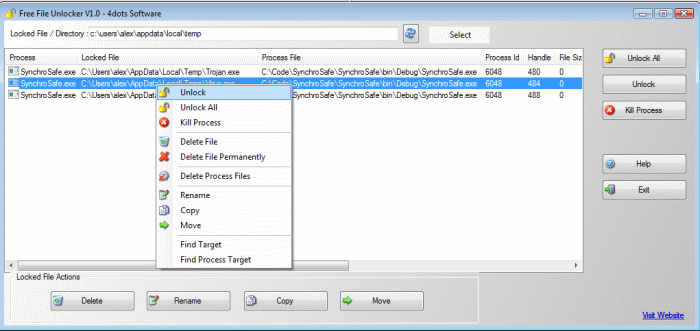
Kaedah lain yang berdaya maju yang boleh anda gunakan untuk berjaya memadam folder MountUUP pada peranti Windows 11/10 anda ialah dengan hanya menggunakan perisian pihak ketiga seperti Free File Unlock untuk mengalih keluar fail dan folder terkunci yang tidak boleh dialih keluar.
Saya harap anda dapati siaran ini membantu!
Catatan berkaitan S: Apakah folder tersembunyi WindowsApps dan mengapa saya tidak boleh mengaksesnya?
Bagaimana untuk memaksa memadam folder yang tidak akan dipadamkan?
Jika masalah berkaitan dengan tong kitar semula, anda boleh memilih fail atau folder sasaran dan klik Shift + Padam pintasan papan kekunci untuk mengalih keluarnya secara kekal. Dengan cara ini anda akan memintas bakul.
Bagaimana untuk memadam folder yang rosak?
Jika pada PC Windows 11/10 anda mendapati folder anda rosak, tidak boleh dibaca atau rosak, anda boleh memadamkannya dengan memilih folder dan kemudian mengetik ikon Padam kekunci pada papan kekunci atau tekan Shift+Delete kunci atau dengan menyeret folder ke tong sampah.
Bagaimana untuk memaksa memadam folder dalam Windows 11?
Anda boleh memadam folder secara paksa dalam mod selamat. Untuk menggunakan kaedah ini, mula-mula but PC Windows 11/10 anda dalam Safe Mode menggunakan panduan kami. Selepas masuk ke mod selamat, lancarkan File Explorer dan cari folder yang ingin anda padamkan. Kemudian klik kanan pada folder itu dan pilih Padam .
Bagaimanakah anda memadamkan fail yang terus datang kembali secara kekal?
Untuk memadamkan fail yang muncul semula pada komputer anda secara kekal, cuba langkah berikut:
- Betulkan kereta yang rosak.
- Alih keluar storan awan pihak ketiga atau lumpuhkan penyegerakan awan.
- Hidupkan Tolak profil perayauan.
- Memadam fail menggunakan perisian khusus.
Mengapa fail yang dipadam muncul semula pada desktop saya?
Fail anda mungkin terus kembali ke komputer anda kerana ia mungkin disegerakkan daripada storan awan anda. Untuk memastikan bahawa masalah telah dibetulkan pada komputer anda, anda perlu menyahpasang program atau melumpuhkan penyegerakan storan awan.














